Jak chránit své Apple ID a iCloud ID
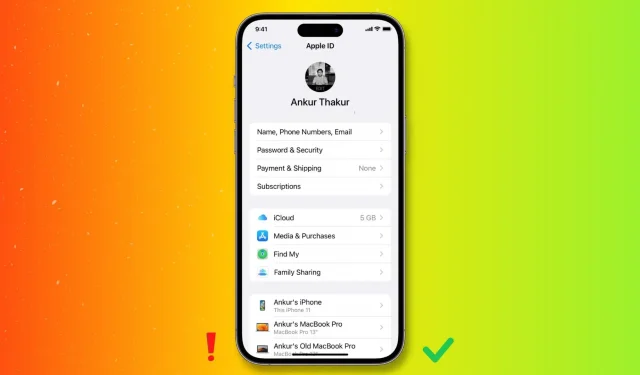
Vaše Apple ID nebo iCloud ID (totéž) obsahuje cenná data, jako jsou vaše kontakty, zprávy, fotky, události kalendáře, soubory, data aplikací třetích stran, platební metody, zůstatek Apple ID, zálohy zařízení, dodací a fakturační adresy, kontaktní údaje. ., a více.
Proto je nezbytné mít svůj Apple účet zabezpečený a v této příručce se podělíme o 13 zásadních tipů pro dosažení vysoké úrovně zabezpečení.
1. Zapněte dvoufaktorové ověřování
Předpokládejme, že někdo zná vaši e-mailovou adresu a heslo Apple ID. Bez dvoufaktorové autentizace (2FA) nebo staršího dvoufázového ověření se mohou přihlásit na jakýkoli web iPhone, iPad, Mac nebo iCloud a získat vaše osobní údaje. Pokud ale máte pro své Apple ID povolenou dvoufaktorovou autentizaci, bude útočník potřebovat šestimístný kód zaslaný na vaše důvěryhodná zařízení, aby dokončil přihlášení (které samozřejmě nebudete sdílet).
Pokud používáte iPhone, iPad nebo Mac, který byl aktualizován během posledních pěti let, pravděpodobně jste si již nastavili dvoufaktorové ověřování pomocí svého Apple ID. Pokud ale ve vzácných případech máte starší zařízení, nezapomeňte zapnout dvoufaktorové ověřování.
Chcete-li se o tomto tématu dozvědět více, podívejte se na naši příručku Přidávání a odebírání důvěryhodných zařízení pro dvoufaktorové ověřování Apple ID.
I když máte nastavenou dvoufaktorovou autentizaci, nikdy nikomu nesdělujte své heslo k Apple ID, ať už to jsou přátelé nebo lidé vydávající se za podporu společnosti Apple.
Měli byste si být vědomi toho, že Apple nikdy nepožaduje vaše heslo Apple ID. Když však kontaktujete podporu Apple prostřednictvím chatu, hovoru nebo e-mailu, zástupce vás může požádat o ověření vašeho Apple ID prostřednictvím oznámení odeslaného na vaše zařízení Apple.

Kromě toho si můžete vygenerovat čtyřmístný PIN podpory a sdílet jej se zástupcem, abyste urychlili proces podpory. Zde je postup:
- Přejděte na appleid.apple.com , klikněte na Přihlásit se a dokončete proces pomocí svého Apple ID. Rada. Pokud používáte Safari, můžete se rychle přihlásit pomocí Face ID, Touch ID nebo hesla vašeho zařízení.
- Přejděte dolů a klepněte na PIN podpory > Vytvořit PIN. Po několika sekundách uvidíte kód, který je platný pro jednorázové použití po dobu následujících 30 minut. Můžete jej sdílet s podporou Apple.

S výjimkou PIN podpory, o kterém jsme hovořili výše (který by měl být sdílen pouze s podporou Apple), neprozrazujte žádné další ověřovací kódy, které obdržíte na svém iPhonu, iPadu a Macu. Podobně nesdílejte jednorázové heslo (OTP), které získáte z telefonního čísla a e-mailové adresy přidané k vašemu Apple ID.
4. Pozor na podvody!
Věděli jste, že 59,4 milionů Američanů ztratilo za rok 29,8 miliardy dolarů kvůli telefonním podvodům? Většina těchto podvodníků pochází z Indie, Nigérie, Pákistánu, Indonésie a Filipín.
Když vám zavolá, abyste provedli malou vratnou platbu za zpracování zrušení, nákup dárkových karet nebo převod ověřovacího kódu, který jste obdrželi na váš iPhone, buďte varováni, protože se rozhodně jedná o podvod. Zavěsit!
Apple jasně říká: „Pokud to zní jako podvod, předpokládejte, že ano.“
Několik vyhrazených kanálů YouTube, jako je Scammer Payback , Trilogy Media , Jim Browning a Pleasant Green , zveřejňuje pouze videa související s takovými podvody v telefonu a e-mailu. Sdílejte tato videa se staršími lidmi ve vaší rodině, protože tito podvodníci se zaměřují především na ně. V mnoha případech se osoba, která byla podvedena, zdrží sdílení této zkoušky s rodinnými příslušníky ze strachu nebo hanby! Poučte tedy členy své širší rodiny a dejte jim vědět, protože toto je první krok, jak se takovému podvodu vyhnout.
5. Naučte se rozlišovat iOS od Apple ID Password Phishing Popups
iOS má problém – může náhodně požádat o vaše heslo Apple ID.
Některé weby a aplikace se vás mohou pokusit oklamat tím, že vám zobrazí vyskakovací okno s varováním, které vypadá stejně jako pole s heslem pro iOS Apple ID.
Když se zobrazí takové vyskakovací okno, přejeďte prstem nahoru nebo stiskněte domovské tlačítko a přejděte na domovskou obrazovku. Pokud vyskakovací okno zmizí, je to určitě podvod získat heslo k Apple ID a proniknout do vašeho účtu. Pokud ale stále vidíte výstrahu, znamená to, že se jedná o skutečnou výstrahu pro iOS od společnosti Apple, v takovém případě můžete pro ověření zadat heslo k Apple ID. Případně můžete jít ještě dále a otevřít aplikaci Nastavení. Pokud skutečný problém s vaším Apple ID vyžaduje zadání hesla k Apple ID, v horní části aplikace Nastavení se zobrazí oznamovací pruh. Klepněte na něj a poté zadejte heslo svého Apple ID.
? Jedním je Apple žádá o vaše heslo a druhým je phishingové vyskakovací okno, které ukradne vaše heslo https://t.co/PdOJcthqL7 pic.twitter.com/6N3lawTVGo
— Felix Krause (@KrauseFx) 10. října 2017
6. Nahlaste společnosti Apple
Buďte opatrní, pokud obdržíte zprávu, e-mail, telefonní hovor nebo jinou zprávu vydávající se za Apple, která požaduje osobní údaje nebo vás vyzve ke kliknutí na odkaz za účelem aktualizace vašich údajů. Pokud si myslíte, že je to podezřelé, pořiďte snímek obrazovky a pošlete jej společnosti Apple na adresu reportphishing@apple.com.
Navštivte také tuto užitečnou stránku podpory Apple, kde se dozvíte, jak rozpoznat a vyhnout se phishingovým e-mailům, falešným hovorům na podporu a dalším typům podvodů.
7. Nastavte přístupový kód na všech svých zařízeních Apple.
iPhone vždy zůstane s vámi, a pokud jej někde necháte, jeho heslo ochrání vaše data. Nastavte si silné heslo, aby bylo vaše Apple ID, data zařízení a data uložená v cloudu v bezpečí.
- iPhone a iPad: Přejděte do Nastavení > Face ID a heslo nebo Touch ID a heslo.
- Mac: Ikona Apple () > System Preferences > Touch ID & Passcode.
Někteří lidé si koupí placenou aplikaci a poté se přihlásí pomocí svého Apple ID na iPhonu svého přítele, takže placená aplikace může být zdarma i na jejich zařízení.
Důrazně vám doporučujeme vyhnout se takovým akcím, protože mohou ohrozit vaši bezpečnost.
Pokud chcete zakoupenou aplikaci nebo média (písně, filmy, televizní pořady, knihy) sdílet s ostatními, použijte Rodinné sdílení. Opět by se to mělo používat u nejbližších rodinných příslušníků, jako je váš manžel, děti, rodiče, sourozenci.

9. Aktualizujte svá zařízení Apple často
Apple pravidelně vydává aktualizace pro všechny své hlavní operační systémy, jako jsou iOS, iPadOS, macOS, watchOS a tvOS. Ujistěte se, že vaše zařízení používají nejnovější verzi operačního systému. Pokud máte více zařízení, můžete tento úkol automatizovat zapnutím automatických aktualizací. Zde je postup:
- iPhone a iPad: Nastavení > Obecné > Aktualizace softwaru > Automatické aktualizace. Zde povolte „Stáhnout aktualizace iOS“, „Instalovat aktualizace iOS“ a „Odpovědi zabezpečení a systémové soubory“.
- Apple Watch: Aplikace Watch > Moje hodinky > Obecné > Aktualizace softwaru > Automatické aktualizace.
- Mac: Ikona Apple () > Předvolby systému > Obecné > Aktualizace softwaru > tlačítko Informace (ⓘ) vedle položky Automatické aktualizace. Zde povolte možnost Stahovat nové aktualizace, jsou-li k dispozici, Instalovat aktualizace macOS a Instalovat bezpečnostní odpovědi a systémové soubory.

10. Aktualizujte své heslo Apple ID
Pokud již delší dobu používáte stejné heslo Apple ID, zvažte jeho změnu:
- iPhone a iPad: Nastavení > dlaždice s vaším jménem nahoře > Heslo a zabezpečení > Změnit heslo.
- Mac: Logo Apple () > Předvolby systému > vaše Apple ID > Heslo a zabezpečení > Změnit heslo.

11. Aktualizujte podrobnosti svého Apple ID
Vaše Apple ID obsahuje důležité informace, jako je vaše telefonní číslo, e-mailová adresa, dodací adresa a fakturační adresa. Pokud je změníte v reálném životě, nezapomeňte aktualizovat nový na svém Apple ID. Můžete to provést následujícím způsobem:
- iPhone a iPad: aplikace Nastavení > dlaždice s vaším jménem nahoře > Jméno, Telefonní čísla, E-mail a Platba a doprava.
- Mac: Logo Apple () > Předvolby systému > vaše jméno > Jméno, telefonní čísla, e-mail a platba a doprava.
12. Podívejte se, jaké aplikace používají vaše Apple ID, a odstraňte ty, které nepotřebujete.
Lidé milují funkci „Přihlásit se pomocí Apple“, která skryje jejich e-mailovou adresu a odešle náhodnou e-mailovou adresu aplikacím. Časem ale můžete skončit s aplikacemi a službami, které už nepoužíváte nebo nepotřebujete. Pokud ano, zvažte odebrání svého Apple ID ze nečinných aplikací.
13. Prodejte nebo darujte své staré zařízení po náležité péči
Když někomu prodáte, darujete nebo darujete svůj starý iPhone nebo iPad, odhlaste se ze svého Apple ID, což zajistí, že vaše kontakty, fotky, zprávy a další neuvidí ani nezmění další vlastník vašeho starého zařízení.
Musíte vidět: 15 věcí, které byste měli (a neměli dělat) před prodejem, darováním nebo obchodováním s vaším iPhonem nebo iPadem
Uchovávání vašich osobních údajů v bezpečí
Výše uvedené tipy vám pomohou zabezpečit vaše Apple ID a ochránit vaše data před vetřelci.
Kromě toho byste také měli přijmout určitá opatření k ochraně svého e-mailového účtu, aplikací a dalších online účtů. Jedním z nejjednodušších způsobů, jak toho dosáhnout, je povolit pro ně dvoufaktorové ověřování.
Nakonec by bylo lepší pravidelně kontrolovat, jaká oprávnění jste udělili aplikacím na vašem iPhone a co sdílíte s ostatními. Můžete to udělat bez námahy díky nástroji pro kontrolu zabezpečení v iOS 16.



Napsat komentář